介绍一种将word文档制作成PDF文档的易行方法
注:如果读者有Adobe Acrobat 4.0 以上正式版(非免费阅读版),则可很容易地直接制作PDF文件,不需阅读以下内容。
(一)【概述】:
普通word文档在资料传递过程中非常容易在无意中被改动和损坏,而PDF文档一般是无法改动的,因此更适合于传递。有些PDF文档制作工具也可以制作出PDF文档,但操作起来不是很方便,对中文支持的也不是很好 ,这里介绍以Microsoft Word为制作主体,用Acrobat Distiller 3.0来生成PDF文档的制作方法。
(二)【需要软件】:
Microsoft Word、Acrobat Distiller 3.0、Windows安装光盘。
(三)【制作步骤】:
1、插入Windows安装光盘后,点击“开始”=〉“设置”=〉“打印机”,打开“打印机”窗口后双击“添加打印机”图标:
调出“添加打印机向导”窗口后点击“下一步”: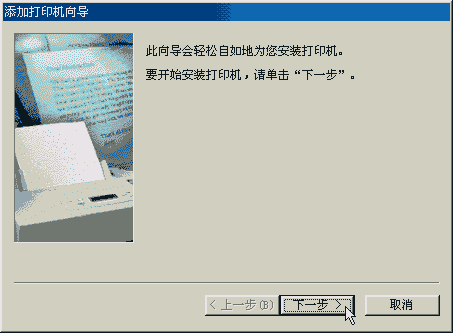
2、在“生产商”中选择“HP”,在“打印机”中选择“HP LaserJet 5P/5M PostScript”,如果没有随便找一个PostScript打印机也可以: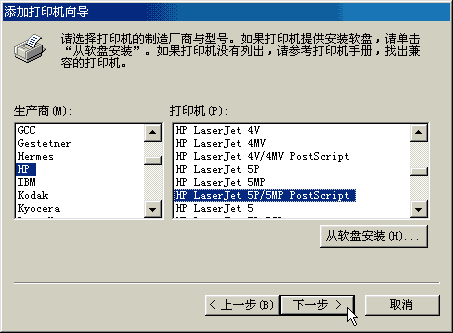
3、在“可用的端口”中选择“FILE:在磁盘上创建文件”: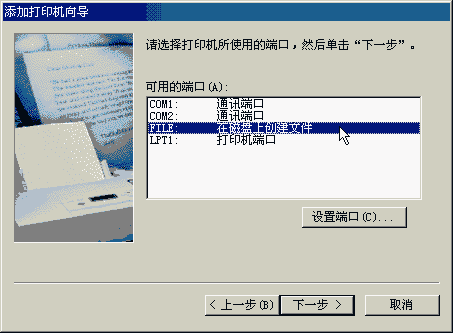
4、为添加的打印机命名: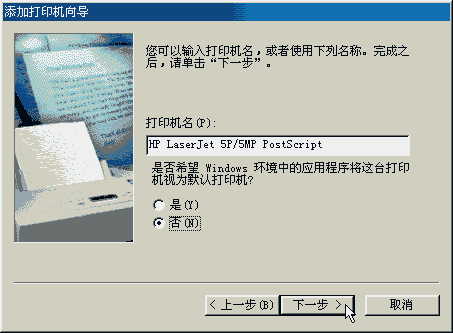
5、最后完成: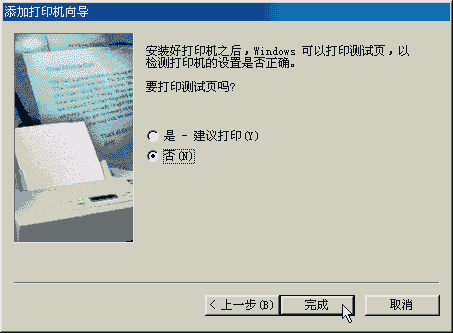
如果在“打印机”窗口中看到图标 表示打印机安装成功。
表示打印机安装成功。
6、用word打开需要制作成PDF文档的word文件后,点击主菜单上的“文件”=〉“打印”,在“打印机名称”中选择刚才添加的打印机“HP LaserJet 5P/5M PostScript”: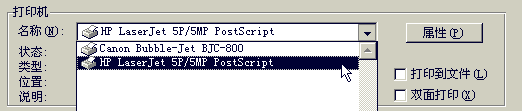
7、选择“打印到文件”复选框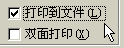
8、点击打印窗口的“确定”按钮后,为将要打印到磁盘的打印机文件命名,在“保存类型”中选择“所有文件”,在“文件名”中命名并把文件扩展名写为*.ps
这样就生成了*.ps打印机文档
9、运行程序Acrobat Distiller 3.0,
点击主菜单“文件”=〉“打开”,打开刚才制作的打印机文档
10、在“保存”窗口中为将要生成的PDF文件命名,最后将得到制作出的PDF文档:
至此,PDF文档制作完成。















